10 трюків для установки МП в Skype
- 1. Змініть шрифт і розмір тексту
- 2. Змініть імена своїх контактів
- 3. Приховати індикатор введення тексту
- 4. Встановіть нотифікації по слову
- 5. Відредагуйте своє останнє речення
- 6. Видаліть останні повідомлення
- 7. Приберіть анімовані смайлики
- 8. Відкрийте кілька чат-вікон одночасно
- 9. Як перейти на новий рядок
- 10. Використовуйте приховані смайлики
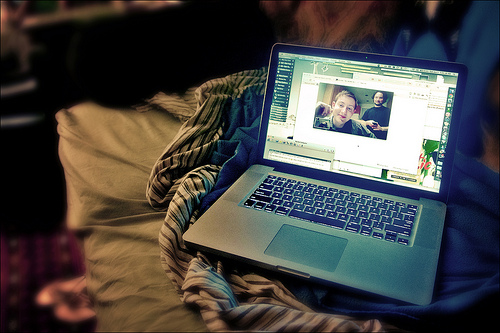
© photo
Skype - відмінний інструмент, що дозволяє залишатися на зв'язку з друзями і колегами. Але не завжди ви можете знайти необхідні настройки. У нашій статті 10 простих порад, які допоможуть вам спілкуватися в Skype з великим комфортом.
1. Змініть шрифт і розмір тексту
За замовчуванням в Skype розмір тексту для чату маленький. Але ви дуже легко можете змінити і розмір, і тип використовуваного шрифту. Перейдіть в меню «Інструменти», виберіть пункт «Налаштування». У лівому сайдбарі клацніть по пункту «Чати і SMS» і виберіть в меню, що розкрилося пункт «Візуальне оформлення чату». Тут ви можете налаштувати шрифт на свій смак.
2. Змініть імена своїх контактів
Якщо у вас в Skype два Олега і ви весь час плутаєтеся і пишете не туди, то просто поміняйте імена контактів на ті, які будуть вам будуть зрозумілі. Для це натисніть на ім'я людини. Відкриється вікно, вгорі буде вказано його ім'я. При наведенні мишкою на ім'я, збоку ви побачите маленьку іконку із зображенням блокнота. Натисніть на неї і відредагуйте ім'я так, як потрібно вам.
3. Приховати індикатор введення тексту
Ви, звичайно, помічали, що коли хтось друкує вам в Skype, іноді з'являється пише олівчик, при цьому, коли людина стирає написані слова, олівчик робить те ж саме. Якщо ви не хочете, щоб ваші співрозмовники бачили, скільки разів ви пишете і знову перете повідомлення, то просто відключіть індикатор друку. Для це зайдіть в меню «Інструменти» → «Налаштування» → «Чати і SMS». Виберіть пункт «Відкрити додаткові настройки» і в ньому приберіть галочку поруч з олівцем. Ось і все, тепер ніхто не дізнається про ваші терзання під час набору тексту.
4. Встановіть нотифікації по слову
Коли ви підключені до якого-небудь загального чату, вас часто відволікають оповіщення про нове повідомлення, однак і не читати чат ви не можете, так як боїтеся втратити щось важливе. У такому випадку встановіть повідомлення по слову. Коли в чаті з'являться важливі для вас слова - вам прийде повідомлення, в інших випадках ви не будете турбуватися. Щоб встановити такі повідомлення, потрібно у вкладці «Розмови» вибрати пункт «Налаштування повідомлень».
Обрані вами слова будуть підсвічені в чаті, так що ви відразу звернете на них увагу.
5. Відредагуйте своє останнє речення
Якщо ви помітили помилку після того, як відправили повідомлення, то його ще можна виправити. Клацніть на ньому правою клавішею миші та виберіть пункт «Редагувати повідомлення». Воно знову з'явиться в полі введення. Відредагувавши його, натискайте «Введення» і ви відправите виправлений варіант.
6. Видаліть останні повідомлення
Таким же чином, як описано в попередньому пункті, можна видалити останні повідомлення. Коли ви будете редагувати повідомлення, поруч з ним з'явиться маленька іконка з зображенням олівця. Якщо ви видалите повідомлення, то замість нього з'явиться напис «Повідомлення видалено» і іконка кошика.
7. Приберіть анімовані смайлики
Якщо анімовані смайлики дратують вас, то можна відключити їх. У вас вони будуть показуватися у вигляді статичних. Щоб це зробити, потрібно відкрити «Інструменти» → «Налаштування» → «Чати і SMS» → «Візуальне оформлення чату» і задати параметри відображення смайликів.
8. Відкрийте кілька чат-вікон одночасно
Якщо ви одночасно спілкуєтеся з кількома людьми, то перемикатися між вікнами не дуже зручно. Краще відкрити два вікна поруч. Для цього в меню «Вид» виберіть «Компактний режим перегляду» і відкрийте стільки вікон, скільки вам потрібно. Щоб повернутися до звичайного вигляду Skype, треба знову відкрити меню «Вид» і вибрати «Стандартний режим перегляду»
9. Як перейти на новий рядок
Якщо ви друкує повідомлення і натиснете «Введення», то відправите його, а щоб отримати розрив рядка і перенести пропозицію на нову сходинку, потрібно натиснути Shift + Enter. Можна змінити поєднання клавіш, зайшовши в «Інструменти» → «Налаштування» → «Чати і SMS» → «Відкрити додаткові настройки».
10. Використовуйте приховані смайлики
Стандартні Skype-смайлики ви можете побачити, клікнувши на смайлик вгорі поля для написання повідомлення. Але там їх не так багато, є ще тонни прихованих смайликів. У цьому пункті обрані найулюбленіші багатьма. Ось як їх згенерувати: (wfh) (bug) (drunk) (rock) (poolparty) (rain) (headbang) (fubar) (swear) (talk) (e) (o) (~) (mp) (skype) .
